- Müəllif Jason Gerald [email protected].
- Public 2024-01-15 08:09.
- Son dəyişdirildi 2025-01-23 12:06.
Netflix hesabınızı ləğv etmək üçün etməli olduğunuz addımlar əvvəllər izlədiyiniz qeyd prosesindən asılı olacaq. Netflix veb saytı vasitəsi ilə bir hesab qeydiyyatdan keçirtmisinizsə, Netflix.com vasitəsilə kompüterinizdə, telefonunuzda və ya planşetinizdə hesabınızı ləğv edə bilərsiniz. Netflix xidmət hesabınız iTunes, Google Play və ya Amazon Prime vasitəsilə göndərilmişsə, hesabınızı birbaşa müvafiq xidmət vasitəsilə ləğv etməlisiniz. Bu wikiHow sizə müxtəlif platformalarda Netflix üzvlüyünüzü necə ləğv etməyi öyrədir.
Addım
Metod 1 /6: Netflix.com vasitəsilə Üzvlüyün ləğvi
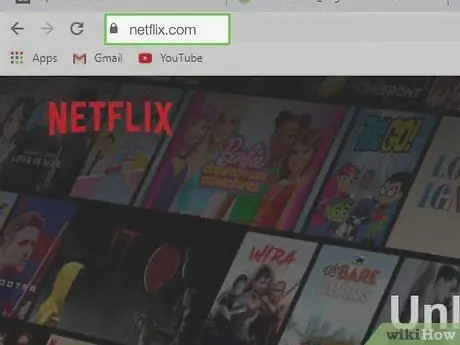
Addım 1. https://www.netflix.com saytına daxil olun
Netflix xidmətinə veb saytı vasitəsilə abunə olsanız və birbaşa Netflix -dən faturalandırılırsınızsa bu üsuldan istifadə edin. Hələ hesabınız yoxdursa, hesabınıza daxil olmaq üçün ekrandakı göstərişlərə əməl edin.
Bu üsulu kompüterdə, telefonda və ya tabletdə izləyə bilərsiniz
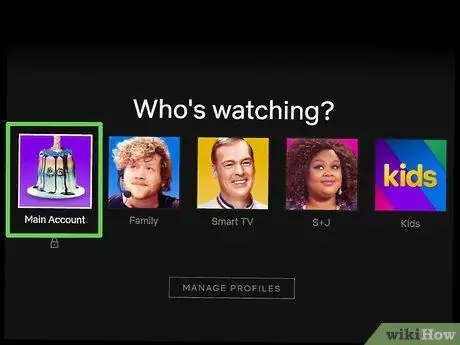
Addım 2. Əsas profili vurun
Adətən, profillər adınızla qeyd olunur.
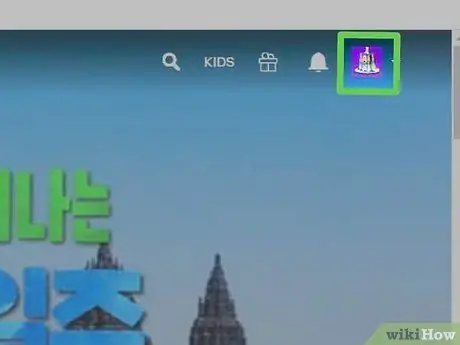
Addım 3. Profil şəklini vurun
Səhifənin yuxarı sağ küncündədir. Menyu sonra genişlənəcək.
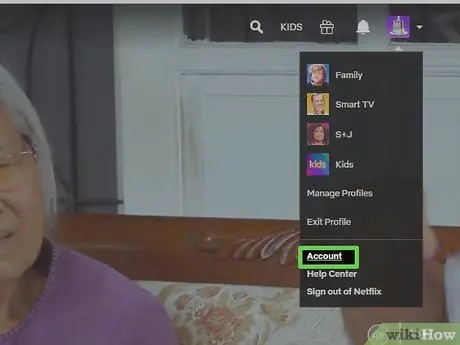
Addım 4. Menyuda Hesablar düyməsini basın
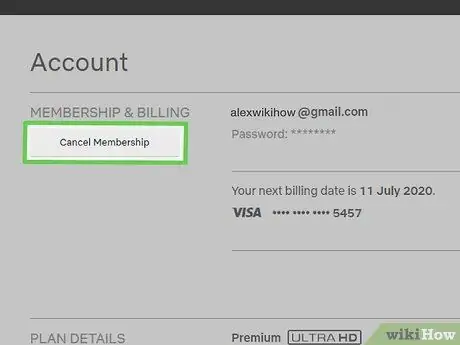
Addım 5. Boz Üzvlüyü ləğv et düyməsini basın
Səhifənin sol üst küncündə, "ÜYELİK & Faturalandırma" bölməsinin hemen altındadır.
Üzvlüyünüzü ləğv etmək üçün bir seçim görmürsəniz, abunəliyinizin birbaşa Netflix -dən faturalandırılmaması mümkündür. Bu səhifə əvəzinə Netflix -ə abunə olduğunuz xidməti (məsələn, Google Play, iTunes, Amazon Prime) və bu xidmət vasitəsilə ləğv etmə təlimatlarını göstərəcək
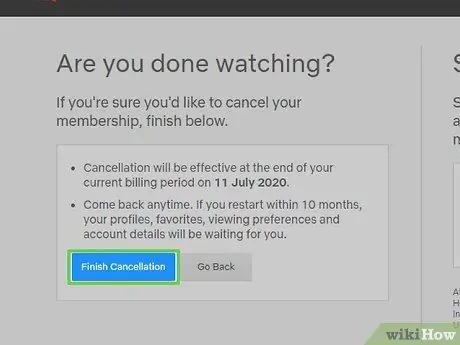
Addım 6. Mavi Finish Cancellation düyməsini basın
Netflix üzvlüyü cari faktura dövrünün sonuna qədər aktiv qalacaq. Bundan sonra heç bir faktura almayacaqsınız.
Metod 2 /6: Google Play vasitəsilə Üzvlüyün ləğv edilməsi
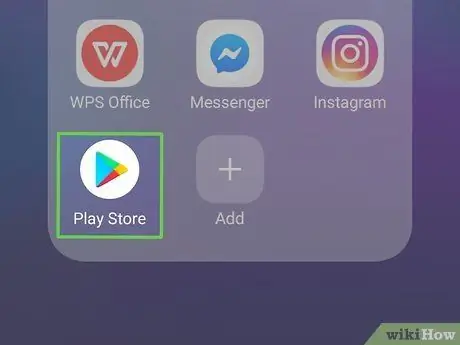
Addım 1. Google Play Mağazasını açın
Android cihazlarında.
Bu tətbiq nişanı cihazın səhifəsində/tətbiq çekmecəsindədir. Bir Android cihazı vasitəsilə Netflix -ə abunə olsanız və Google Play -dən ödəniş alsanız, üzvlüyünüzü ləğv etmək üçün bu üsuldan istifadə edin.
Cihazınıza daxil ola bilmirsinizsə, ancaq Google Play -dən abunəliyiniz üçün faturalandırılırsınızsa, https://play.google.com saytına daxil olun və üçüncü addıma keçin
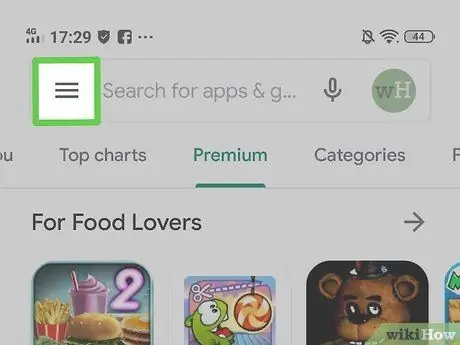
Addım 2. Menyuya toxunun
Ekranın sol üst küncündədir.
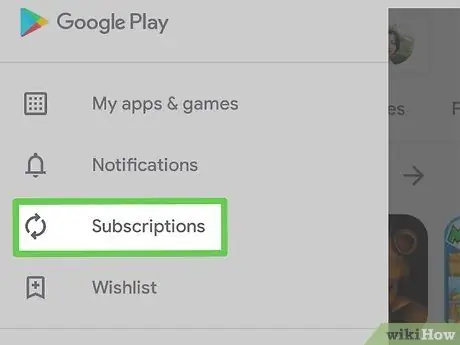
Addım 3. Menyuda Abunəliklərə toxunun
Google Play abunəliklərinin siyahısı göstəriləcək.
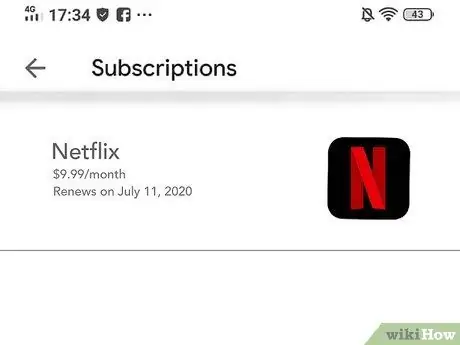
Addım 4. Netflix -ə toxunun
Xidmət haqqı və abunəliyin yenilənmə tarixi daxil olmaqla hesab haqqında məlumatlar göstəriləcək.
Netflix abunə siyahınızda görünmürsə, Netflix.com və ya başqa bir xidmət vasitəsi ilə bir hesab qeydiyyatdan keçmisiniz. Bundan əlavə, fərqli bir Google hesabı istifadə edərək bir hesab qeydiyyatdan keçə bilərsiniz
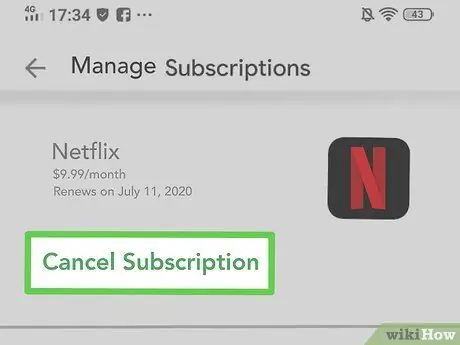
Addım 5. Abunəliyi ləğv et vurun
Təsdiq mesajı görünəcək.
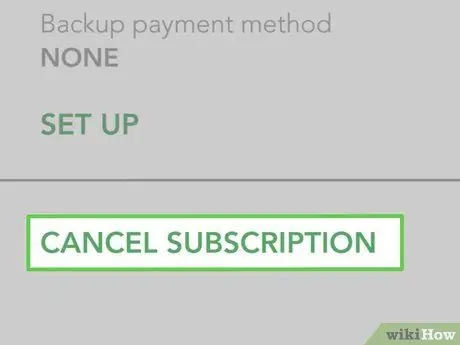
Addım 6. Təsdiq etmək üçün Abunəliyi ləğv et vurun
Netflix xidməti, mövcud hesablama cədvəlinin bitmə tarixinə qədər işləməyə davam edəcək. Bundan sonra bir daha sizdən ödəniş tutulmayacaq.
Metod 3 /6: iPhone və ya iPad -də iTunes vasitəsilə Üzvlüyün ləğv edilməsi
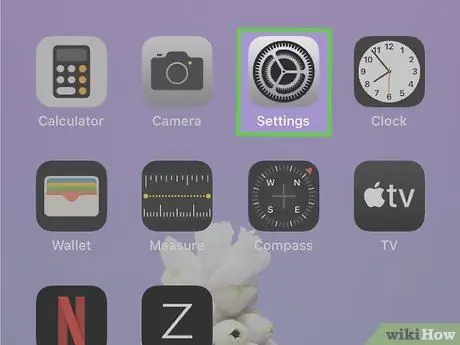
Addım 1. iPhone və ya iPad -də parametrlər menyusunu ("Ayarlar") açın
Bu menyu ana ekranda yerləşən dişli nişanı ilə göstərilir. Axtarış xüsusiyyətindən də tapa bilərsiniz. Netflix hesabınızı iTunes -dan alırsınızsa (adətən iPhone, iPad və ya Apple TV vasitəsilə bir hesaba yazıldığınız zaman) bu üsuldan istifadə edin.
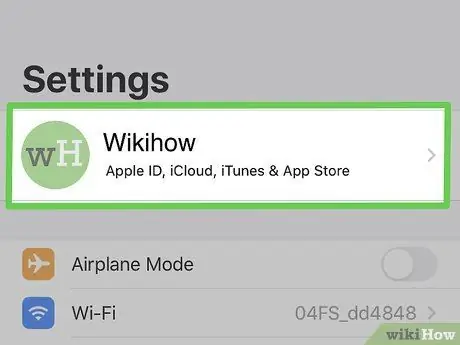
Addım 2. Adınıza toxunun
Adı ekranın yuxarısındadır.
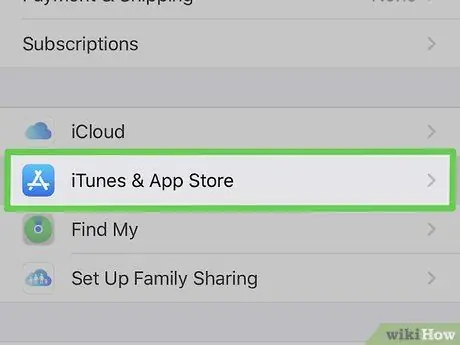
Addım 3. Touch iTunes və App Store
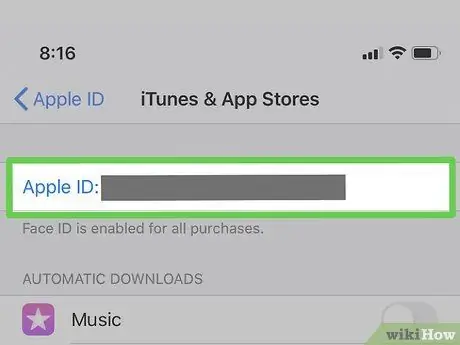
Addım 4. Touch Apple ID
Bu ID, ekranın yuxarısında görünən e -poçt ünvanıdır. Toxunduqdan sonra menyu açılacaq.
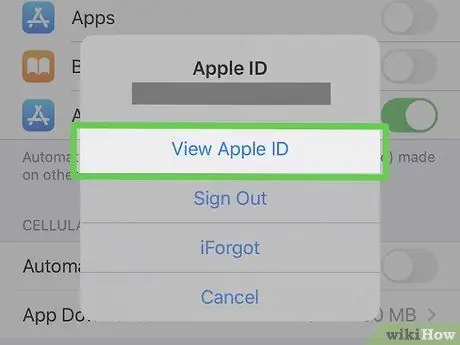
Addım 5. Menyuda Apple ID -yə baxın vurun
Davam etməzdən əvvəl cihazınızın təhlükəsizlik parametrlərindən asılı olaraq şəxsiyyətinizi təsdiq etməyiniz lazım ola bilər.
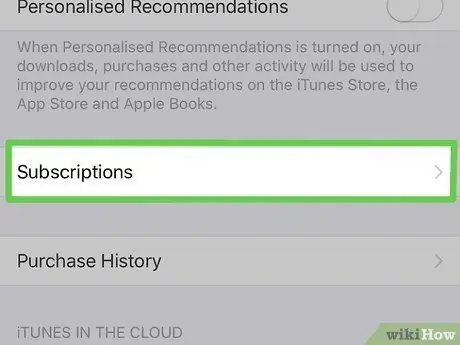
Addım 6. Aşağı diyirləyin və Abunəliklərə vurun
Səhifənin ortasındadır.
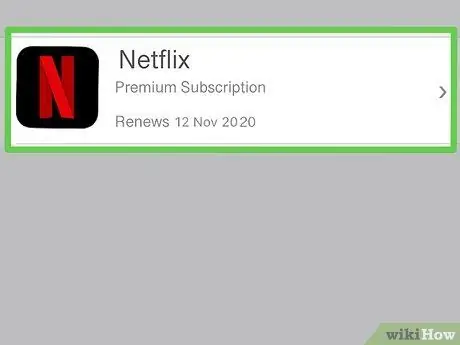
Addım 7. Netflix abunə girişinə toxunun
Abunəlik detalları göstəriləcək.
Abunəlik siyahınızda Netflix görmürsünüzsə, Netflix.com və ya başqa bir xidmət vasitəsi ilə bir hesab qeydiyyatdan keçmiş ola bilərsiniz. Netflix -ə abunə olmaq üçün fərqli bir Apple ID hesabından da istifadə edə bilərsiniz
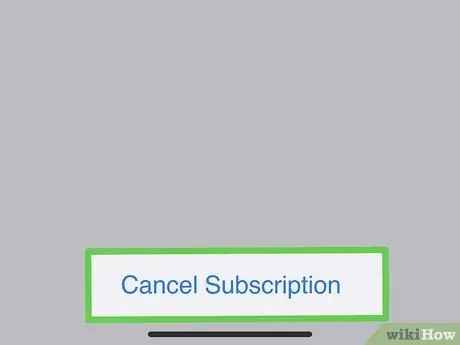
Addım 8. Abunəliyi ləğv et vurun
Səhifənin altındadır. Təsdiq mesajı görünəcək.

Addım 9. Təsdiq et vurun
Netflix xidməti, mövcud hesablama cədvəlinin son tarixinə qədər davam edəcək. Bundan sonra heç bir faktura almayacaqsınız.
Metod 4 -dən 6: Kompüterdə iTunes -a üzvlüyün ləğvi
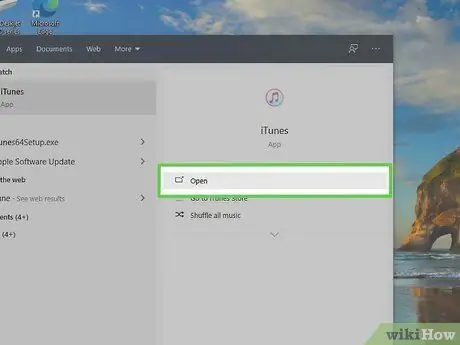
Addım 1. Kompüterdə iTunes -u açın
Apple cihazı vasitəsilə Netflix -ə abunə olsanız və iTunes -dan ödəniş alsanız, iTunes vasitəsilə abunəliyinizi ləğv etmək üçün bu üsuldan istifadə edin.
- Bir Mac kompüterindən istifadə edirsinizsə, iTunes Dockdakı bir musiqi notu işarəsi ilə göstərilir. Bir Windows kompüterindən istifadə edirsinizsə, iTunes proqramı ümumiyyətlə "Başlat" menyusunda saxlanılır. ITunes -unuz yoxdursa, proqramı https://www.apple.com/itunes saytından pulsuz yükləyin.
- Netflix -ə abunə olmaq üçün istifadə etdiyiniz Apple ID -dən istifadə etdiyinizə əmin olun. Şəxsiyyət vəsiqəsini daxil etmək üçün "Hesab" menyusunu vurun "Seçin və" Daxil ol ”.
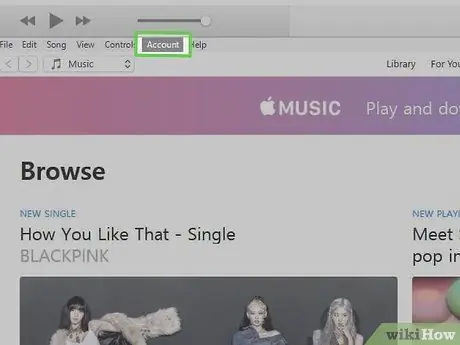
Addım 2. Hesab menyusunu basın
Ekranın yuxarı hissəsində (Mac) və ya iTunes pəncərəsinin (PC) üstündədir.
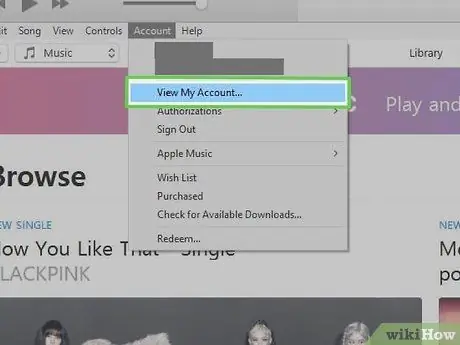
Addım 3. Menyuda Hesabımı Görüntüle düyməsini basın
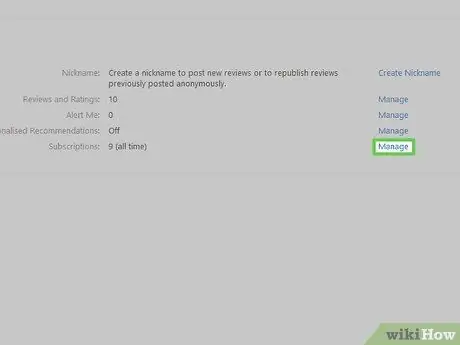
Addım 4. Aşağı diyirləyin və "Abunəliklər" in yanındakı İdarə et düyməsini basın
Apple ID ilə əlaqəli abunə məzmun siyahısını görə bilərsiniz.
Netflix abunə siyahınızda görünmürsə, birbaşa Netflix.com və ya başqa bir xidmət vasitəsilə bir hesab qeydiyyatdan keçmiş ola bilərsiniz. Netflix -ə abunə olmaq üçün fərqli bir Apple ID hesabından da istifadə edə bilərsiniz
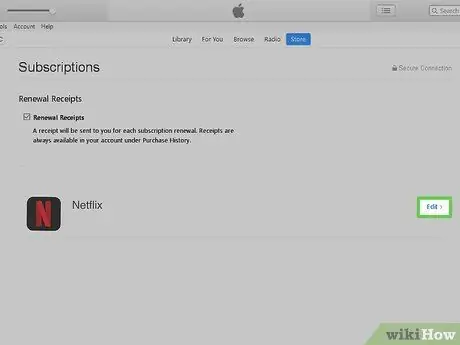
Addım 5. "Netflix" in yanındakı Edit düyməsini basın
Abunəlik detalları göstəriləcək.
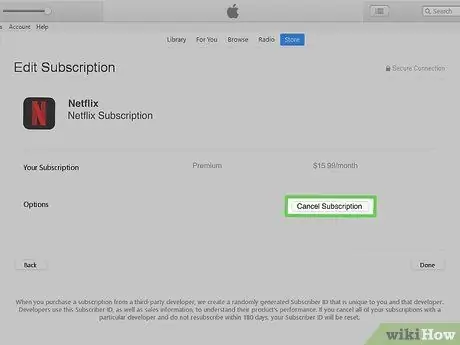
Addım 6. Abunəliyi ləğv et düyməsini basın
Səhifənin altındadır. Bundan sonra bir təsdiq mesajı görünəcək.
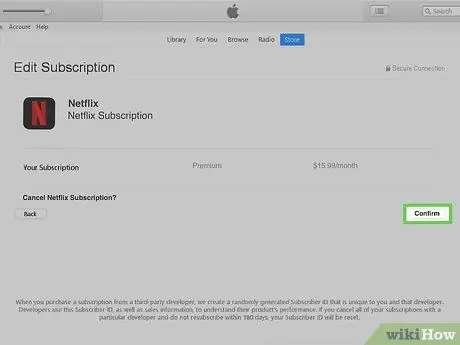
Addım 7. Təsdiq et düyməsini basın
Netflix xidməti, mövcud hesablama cədvəlinin son tarixinə qədər istifadə edilə bilər. Bundan sonra bir daha sizdən ödəniş tutulmayacaq.
Metod 5 /6: Apple TV vasitəsilə Üzvlüyün ləğv edilməsi
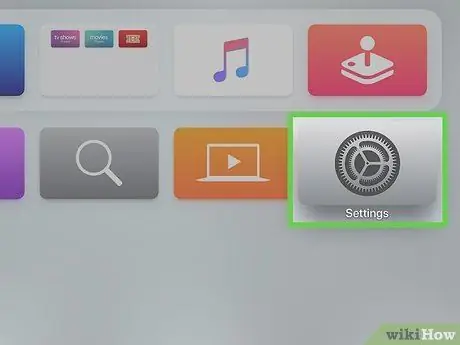
Addım 1. Apple TV ana ekranında Ayarlar seçin
Apple TV (və ya başqa bir Apple cihazı) vasitəsilə Netflix -ə abunə olsanız və iTunes -dan ödəniş alsanız bu üsuldan istifadə edin.
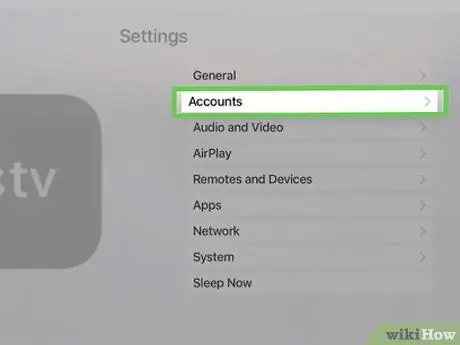
Addım 2. Hesabları seçin
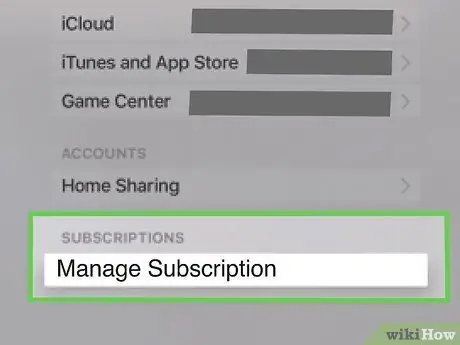
Addım 3. Abunəlikləri İdarə et seçin
Bu seçim "Abunəliklər" bölməsinin altındadır.
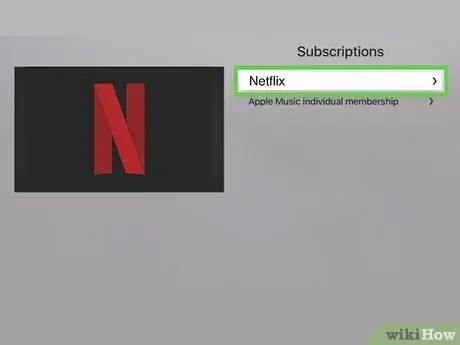
Addım 4. Netflix abunəliyi seçin
Abunəlik detalları göstəriləcək.
Abunəlik siyahınızda Netflix görmürsünüzsə, Netflix.com və ya başqa bir xidmət vasitəsi ilə bir hesab qeydiyyatdan keçmiş ola bilərsiniz. Netflix -ə abunə olmaq üçün fərqli bir Apple ID hesabından da istifadə edə bilərsiniz
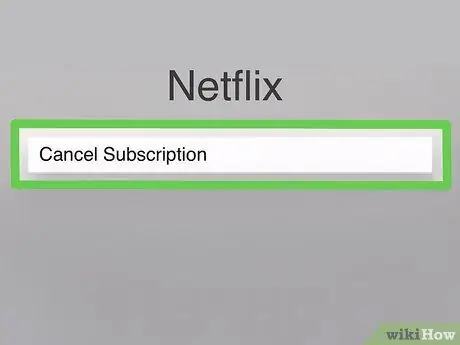
Addım 5. Abunəliyi ləğv et seçin
Təsdiq mesajı görünəcək.
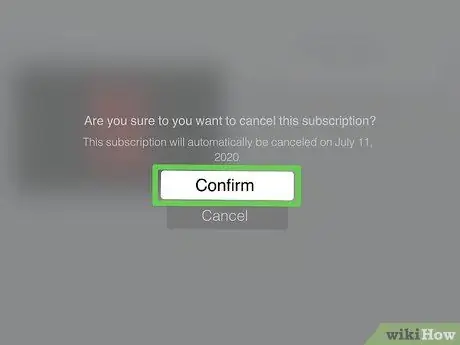
Addım 6. Seçimi təsdiq etmək üçün ekrandakı təlimatları izləyin
Netflix xidmətləri, mövcud hesablama cədvəlinin son tarixinə qədər istifadə edilə bilər. Bundan sonra bir daha sizdən ödəniş tutulmayacaq.
Metod 6 /6: Amazon Prime üzvlüyünü ləğv edin
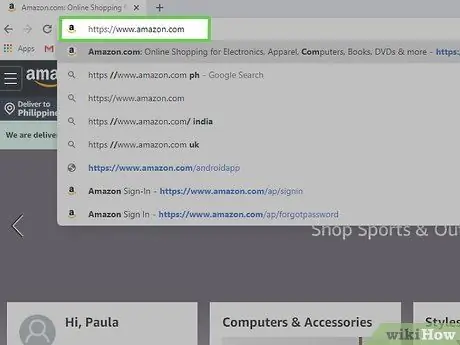
Addım 1. https://www.amazon.com saytına daxil olun
Netflix'i Amazon Prime hesabınıza bir kanal olaraq əlavə etsəniz bu üsuldan istifadə edin.
Vurun " Daxil ol Hələ etməmisinizsə Amazon hesabınıza daxil olmaq üçün ekranın sağ üst köşəsindəki düyməni vurun.
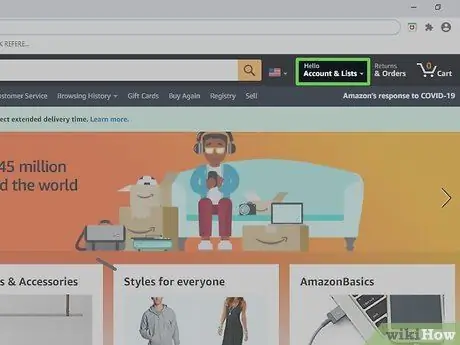
Addım 2. Hesablar və Siyahılar düyməsini basın
Səhifənin yuxarı sağ küncündədir. Menyu sonra genişlənəcək.
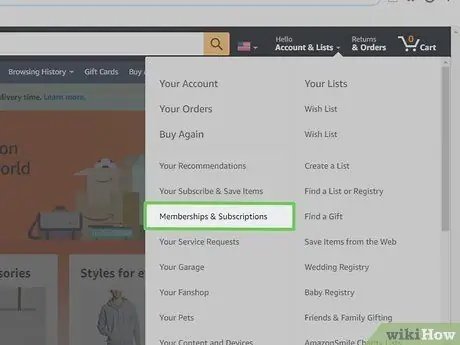
Addım 3. Üzvlükləri və Abunəlikləri vurun
Bu seçim menyunun sağ tərəfindəki "Hesabınız" bölməsinin altındadır.
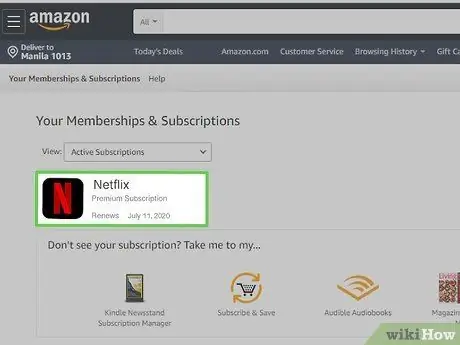
Addım 4. Basın Kanal Abunəlikləri
Səhifənin sol alt küncündədir. Linkin yuxarı hissəsində "Prime Video" yazısını görə bilərsiniz. Amazon Prime vasitəsilə abunə olduğunuz bütün məzmun göstəriləcək.
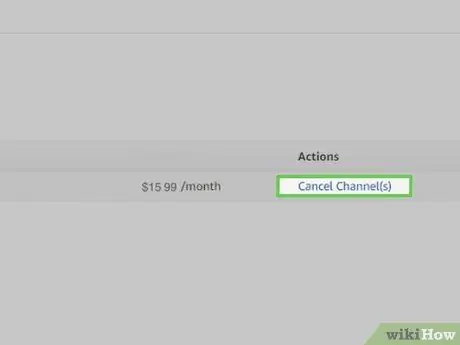
Addım 5. "Netflix" in yanındakı Kanalı ləğv et düyməsini basın
Bu seçim səhifənin altındakı "Kanallarınız" başlığı altındadır. Bundan sonra bir təsdiq mesajı görünəcək.
Abunəlik siyahınızda Netflix görmürsünüzsə, Netflix.com və ya başqa bir xidmət vasitəsi ilə bir hesab qeydiyyatdan keçmiş ola bilərsiniz. Netflix -ə abunə olmaq üçün başqa bir Amazon hesabından da istifadə edə bilərsiniz
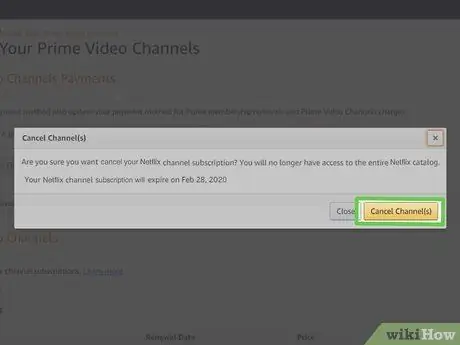
Addım 6. Seçimi təsdiqləmək üçün narıncı Kanalı ləğv et düyməsini basın
Netflix xidmətləri, mövcud hesablama cədvəlinin son tarixinə qədər istifadə edilə bilər. Bundan sonra bir daha sizdən ödəniş tutulmayacaq.
İpuçları
- Növbəti ayın abunə haqqının tutulmaması üçün hesablaşma bitmə tarixinizdən ən az bir həftə əvvəl üzvlüyünüzü ləğv edin.
-
Üzvlüyünüzü ləğv etdikdən və ya hesabınızı sildikdən sonra ödəniş edilməməsi üçün DVD vasitəsilə kirayəyə götürülmüş DVD -ləri qaytarmalısınız.






